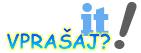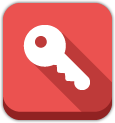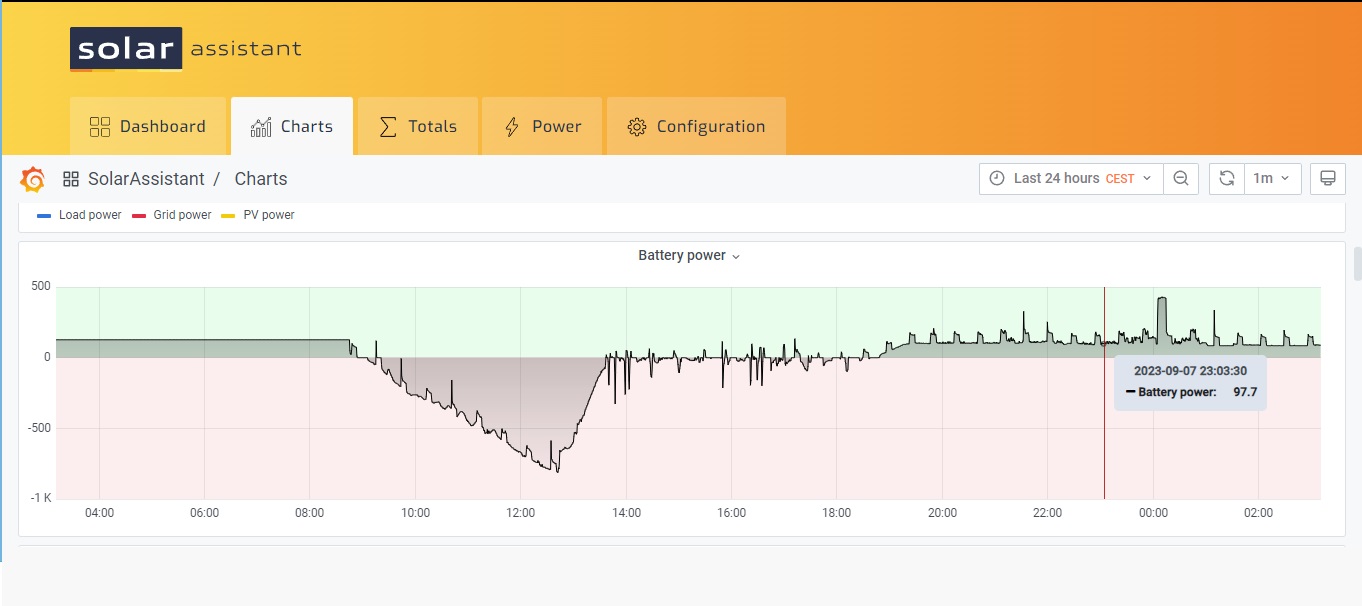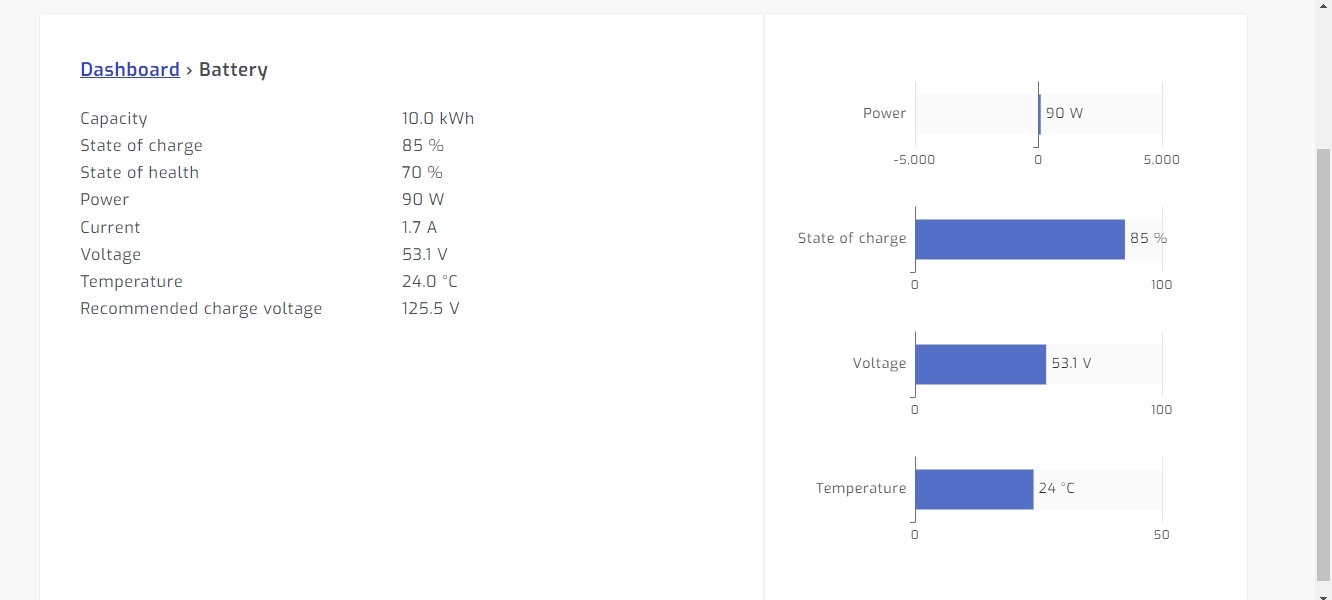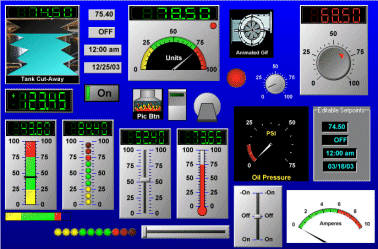Avtomatizacija vašega doma, poslovnega prostora, vikenda ali kmetijskega poslopja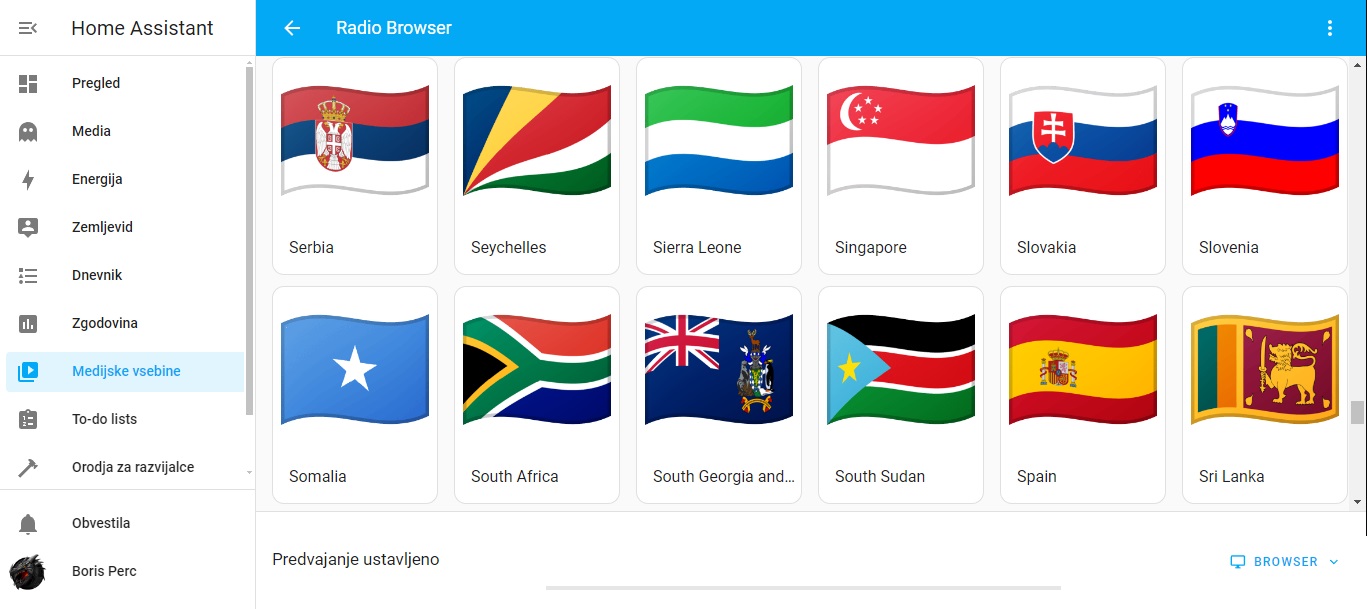
Za nadzor vaše sončne/veterne elektrarne lahko enostavno uporabite Home Assistant, vendar v kolikor uporabljate CybroTech kontrolerje boste imeli kompleten nadzor in monitoriranje preko WEBScada programske opreme – Lahko pa uporabite tudi ta program brez problemov Home Assistant in za grafe Grafana zelo priročno
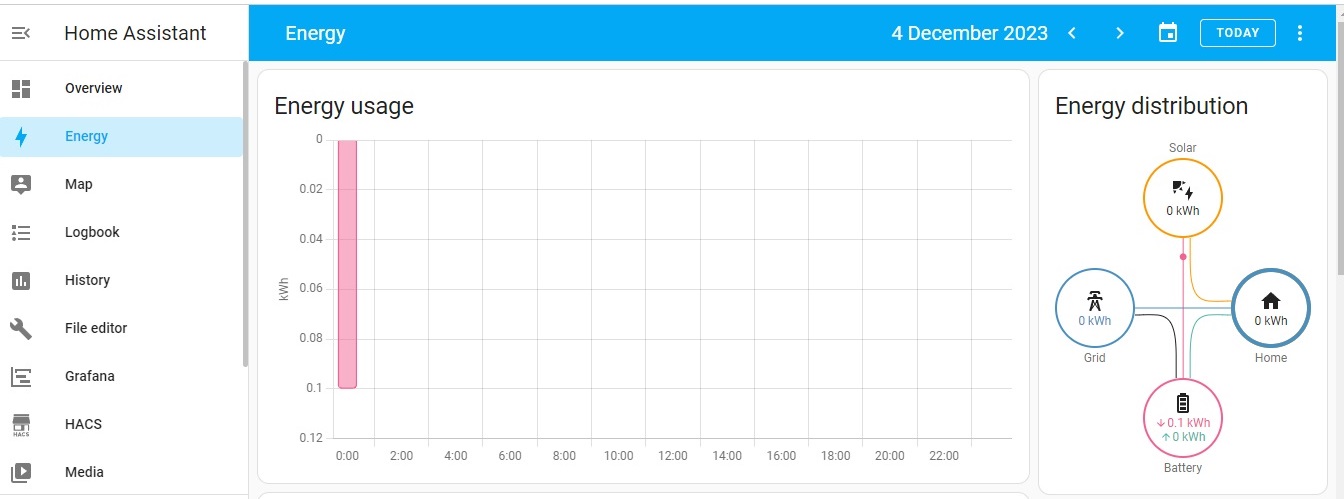

Za nadzor vaše sončne elektrarne si poglejte ta URL:
https://solar-assistant.io/
ter za grafe URL:
https://grafana.com/
Za WEB SCADA pa je odvisno od vaših kontrolerjev in strojne opreme – Navodila lahko dobite tukaj za različne sisteme oz. najbolj primerno je da si preberete vso dokumentacijo razvijalca vaše strojne opreme. V kolikor uporabljate Kitajske kontrolerje in inverter boste imeli najmanj dela, saj glede alternativnih energij in programske opreme, ki jo razvijajo za njihovo strojno opremo so eni najboljših na svetu. Naši EURO programi so po večini vsi zastareli za 5-15+ let vendar je funkcionalnost identična, kakor tej novi in redno posodobljeni s strani Kitajskih podjetij za alternativne energije. Primer Cybrotech kontrolerji WEBSCADA vizualizacija in nadzor:
Za WEB Scada odvisno od vaše strojne opreme in industrijskih kontrolerjev za avtomatizacijo sistemov – za programsko opremo obiščite stran razvijalca oz. proizvajalca kontrolerjev. Za CybroTech kontrolerje pa si lahko vse poberete na tej strani oz. DDLEnigma maš Spletni Disk in dokumentacija z programsko opremo ter dodatnimi skripti, ki jih boste potrebovali za.
Windows Namestitev
Namestite operacijski sistem Home Assistant
PRENESITE USTREZNO SLIKO
- VirtualBox (.vdi)
- Delovna postaja VMware (.vmdk)
- Hyper-V (.vhdx)
Po prenosu raztegnite sliko. Če je slika na primer v datoteki ZIP, jo razpakirajte.
Sledite tem navodilom, če že uporabljate podprt hipervizor navideznega računalnika. Če niste seznanjeni z virtualnimi stroji, namestite Home Assistant OS neposredno na Home Assistant Yellow , Raspberry Pi ali ODROID .
USTVARITE VIRTUALNI STROJ
Naložite sliko naprave v hipervizor vašega virtualnega stroja. (Opomba: Navideznemu računalniku lahko dodelite toliko sredstev, kot želite, dodelite jih dovolj glede na vaše potrebe dodatkov).
Minimalne priporočene naloge:
- 2 GB RAM-a
- 32 GB prostora za shranjevanje
- 2vCPU
Vse to je mogoče razširiti, če vaša uporaba zahteva več virov.
POSEBNA KONFIGURACIJA HIPERVIZORJA
- Ustvari nov virtualni stroj.
- Izberite vrsto Linux in različico Linux 2.6 / 3.x / 4.x (64-bit) .
- V razdelku Strojna oprema izberite količino pomnilnika in število procesorjev. Nato izberite Omogoči EFI .
- Prepričajte se, da je EFI omogočen. Če EFI ni omogočen, se HAOS ne bo zagnal.
- V razdelku Trdi disk izberite Uporabi obstoječo datoteko navideznega trdega diska in zgoraj izberite razpakirano datoteko VDI.
- Nato pojdite na Omrežje > Adapter 1 . Izberite Bridged Adapter in izberite svoj omrežni adapter.
6. Nato pojdite na Audio in izberite Intel HD Audio kot zvočni krmilnik.
VirtualBox privzeto ne sprosti neuporabljenega prostora na disku. Če želite samodejno skrčiti sliko diska vdi, discardmora biti možnost omogočena prek terminala vašega gostiteljskega računalnika:
Več podrobnosti o ukazu najdete tukaj .
ZAŽENITE SVOJ VIRTUALNI STROJ
- Zaženite virtualni stroj.
- Opazujte postopek zagona operacijskega sistema Home Assistant.
- Ko končate, boste lahko dosegli Home Assistant na homeassistant.local:8123 . Če uporabljate starejšo različico sistema Windows ali imate strožjo omrežno konfiguracijo, boste morda morali dostopati do Home Assistant na naslovu homeassistant:8123 ali
http://X.X.X.X:8123(zamenjajte XXXX s svojim naslovom IP).
Pomagajte nam izboljšati Home Assistant
Ali ste pravkar namestili Home Assistant? Ekipa Home Assistant se želi pogovoriti z vami, da bi razumeli, kako je potekala namestitev.
Namestite Home Assistant Core
NAMESTITE WSL
Če želite namestiti Home Assistant Core v sistem Windows, boste morali uporabiti podsistem Windows za Linux (WSL). Sledite navodilom za namestitev WSL in namestite Ubuntu iz trgovine Windows.
Namesto tega lahko OS Home Assistant namestite v gostujoči VM Linux. Zagon programa Home Assistant Core neposredno v sistemu Windows ni podprt.
To je napreden postopek namestitve in nekateri koraki se lahko razlikujejo v vašem sistemu. Glede na naravo te vrste namestitve predvidevamo, da lahko obvladate subtilne razlike med tem dokumentom in sistemsko konfiguracijo, ki jo uporabljate. Če ste v dvomih, razmislite o enem od drugih načinov namestitve , saj bi morda bolje ustrezal.
Predpogoji
Ta priročnik predvideva, da že imate nastavljen operacijski sistem in ste namestili Python 3.11 (vključno s paketom python3-dev) ali novejši.
NAMESTITEV ODVISNOSTI
Preden začnete, se prepričajte, da je vaš sistem v celoti posodobljen, da so vsi paketi v tem priročniku nameščeni z apt, če vaš OS tega nima, poiščite druge možnosti.
Namestite odvisnosti:
Zgoraj navedene odvisnosti se lahko razlikujejo ali manjkajo, odvisno od vašega sistema ali osebne uporabe Home Assistant.
USTVARI RAČUN
Dodajte račun za Home Assistant Core, imenovan homeassistant. Ker je ta račun samo za izvajanje programa Home Assistant Core, so dodani dodatni argumenti -rmza ustvarjanje sistemskega računa in ustvarjanje domačega imenika.
USTVARITE VIRTUALNO OKOLJE
Najprej bomo ustvarili imenik za namestitev Home Assistant Core in spremenili lastnika v homeassistantračun.
Sledi ustvarjanje in sprememba virtualnega okolja za Home Assistant Core. To bo storjeno kot homeassistantračun.
Ko aktivirate navidezno okolje (opazite, da se poziv spremeni v (homeassistant) homeassistant@raspberrypi:/srv/homeassistant $), boste morali zagnati naslednji ukaz za namestitev zahtevanega paketa Python.
Ko namestite zahtevani paket Python, je čas, da namestite Home Assistant Core!
Prvič zaženite Home Assistant Core. To bo dokončalo namestitev za vas, samodejno ustvarilo .homeassistantkonfiguracijski imenik v /home/homeassistantimeniku in namestilo vse osnovne odvisnosti.
Zdaj lahko svojo namestitev dosežete prek spletnega vmesnika na http://homeassistant.local:8123.
Če ta naslov ne deluje, lahko poskusite http://localhost:8123ali http://X.X.X.X:8123(XXXX zamenjajte z naslovom IP vašega računalnika).
Ko ukaz zaženete hassprvič, bo prenesel, namestil in predpomnil potrebne knjižnice/odvisnosti. Ta postopek lahko traja od 5 do 10 minut. V tem času se lahko pri dostopu do spletnega vmesnika prikaže napaka, da mesta ni mogoče doseči . To se bo zgodilo le prvič. Naslednji ponovni zagoni bodo veliko hitrejši.
Pomagajte nam izboljšati našo dokumentacijo
Predlagajte urejanje te strani ali zagotovite/oglejte si povratne informacije za to stran.
Uredi Posredujte povratne informacije Oglejte si podane povratne informacije
Pogledajte si na strani že reference za druge operacijske sisteme, za najcenejšo in energiji prijazno strojno opreme si poglejte namestitev za RaspberryPI4 ali OrangePI5 dva mikroračunalnika katera vam bodo porabila najmanj elektrike in izvajala brez obremenitev vse, kar potrebuje vaš pametni dom oz. poslovni prostor za popolno avtomatizacijo in spletni nazdor vašega pametnega doma oz. poslovnega prostora.